我们都清楚系统安装完成之后,鼠标指针都是默认的,但是有很多用户都觉得系统默认的鼠标指针都很不好看,所以想要更改鼠标指针,那么win8如何更换鼠标指针呢?下面为大家分享win8更改鼠标指针的操作方法。
更换鼠标指针操作方法:
1、首先我们要下载自己喜欢的鼠标指针安装包。
2、下载完成,一般是压缩包,解压出来,其实大小也就几十k,打开文件夹,里面有个文件autosetup.inf这个为安装文件,点击安装就行了。如图所示:
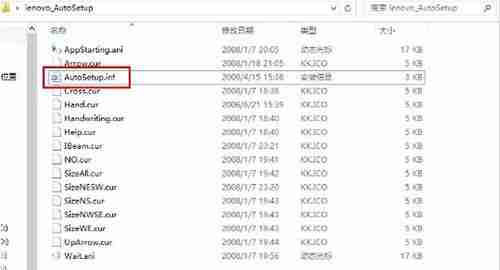
3、这里注意一下,无论你下载的鼠标指针包是哪一种,里面一定有一个安装文件,有些安装文件不同,例如下面这个鼠标指针安装包就与上面那个不同,这个安装文件是install.inf。一般把鼠标悬停在文件上,会显示文件类型。如图所示:
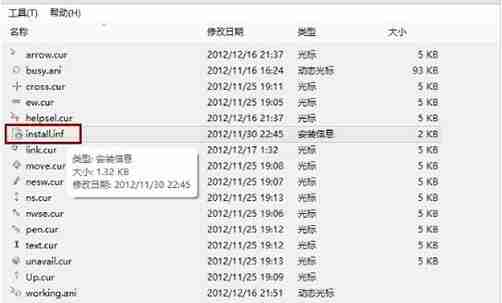
4、安装完成后,进入控制面板---个性化,或者直接桌面右键进入个性化设置--更改鼠标指针。进入指针选择界面。如图所示:

5、在下拉方案中找到自己刚才安装的指针,点击确认,就更换了鼠标指针。瞬间感觉就不同了。如图所示:

6、这是在个性化--我的主题中点击保存主题,那么这一套主题方案就保存下来了,可以随时切换。如图所示:

7、这里也要注意一下,更换完指针后系统主题变为未保存,重新保存一下,以便以后切换方便。点击保存主题,再取一个名称,保存即可。

win8更换鼠标指针的操作步骤就为小伙伴们详细介绍到这里了,如果用户们使用电脑的时候不知道如何更换鼠标指针,可以参考以上方法步骤进行操作哦,希望本篇教程能够帮到大家,更多精彩教程请关注老毛桃官方网站。
责任编辑:老毛桃:http://www.csminhong.com